产品支持
您可以阅览产品的相关CAD文档和视频教程等内容,以便于更好的使用浩辰CAD系列软件。
2020-07-15 5821 CAD快速看图
CAD软件是一个比较复杂的软件,功能也繁复,但是使用CAD快速绘图其实并不难,只要学会总结归纳就能极大的避免各种问题,上篇我们介绍了部分CAD快速绘图的方法,下面我们以浩辰CAD为例接着来介绍。
怎样用TRIM命令同时修剪多条线段?
例如:直线 AB与四条平行线相交,现在要剪切掉直线AB右侧的部分。执行TRIM 命令,选择AB并回车,然后输入F并回车,然后在 AB右侧画一条直线并回车。
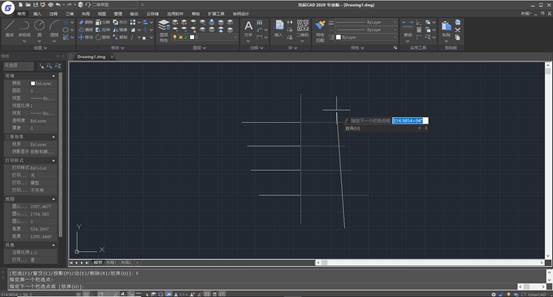
如何快速输入圆弧对齐文字?
在实际工作中,有时需要对文字进行一些特殊处理,如输入圆弧对齐文字,即所输入的文字沿指定的圆弧均匀分布。
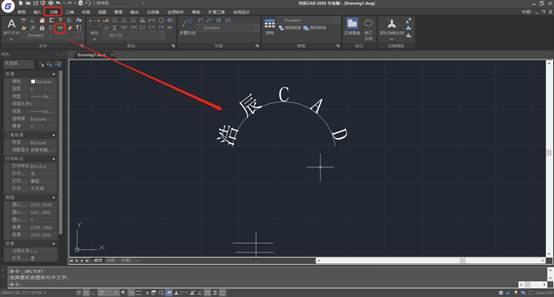
如何删除顽固图层?
方法 1:将无用的图层关闭,当全选、COPY粘贴至一新文件时,那些无用的图层就不会贴过来。如果这个无用图层定义过块,且另一图层还插入了这个块,则不能使用这种方法。
方法 2:选择需要留下的图形,然后选择文件菜单->输出->块文件,这样的块文件就是选中部分的图形了,而图形中未包含的图层也不就会被保存。
方法 3 :打开一个CAD文件,关闭需要删除的图层,在图面上只留下你需要的可见图形。将文件另存为*.DXF 格式,并在弹出的对话窗口中,选择工具-选项-DXF选项,勾选选择对象。保存确定后,就可选择保存对象了。
方法 4 :用命令laytrans,可将需删除的图层影射为0层即可,这个方法可以删除具有实体对象或被其它块嵌套定义的图层。
设计中心的操作技巧?
命令行输入adcenter,快捷键:ctrl+2均可调用设计中心。通过设计中心,用户可以访问图形、块、图案填充和其他图形内容。而且,可将源图形中的任何内容拖动到当前图形中,还可将图形、块和填充拖动到工具选项板上。
另外,如果打开了多个图形,则可以通过设计中心在图形之间复制和粘贴其他内容(如图层定义、布局和文字样式)来简化绘图过程。
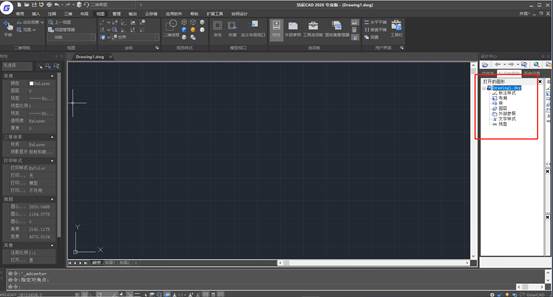
如何灵活使用动态输入功能?
启用【动态输入】时,工具栏提示将在光标附近显示信息,该信息会随着光标移动而动态更新。快捷命令输入DS,调取草图设置,对动态输入可以直接设置。

镜像命令的操作技巧?
默认情况下,镜像文字、属性及属性定义时,它们在镜像后所得图像中不会反转或倒置。如果制图确实要反转文字,可将MIRRTEXT系统变量设置为1,默认值为0。

样板文件的作用?
通过浩辰CAD快捷命令输入ATTEXT,调取样板文件属性对话框。DXF是图形交换文件。输出为 DXF文件,提取出的属性为一修饰过的图形交换格式,该格式只包含图块参考、属性及扩展名等信息。文件以 .dxx为扩展名来储存。

如果想下次打印的线型和这次的一样怎么办?
换言之【如何保存打印列表】,解决方法:OP选项——打印——添加打印列表,但在这之前,你得自己建立一个属于自己的列表
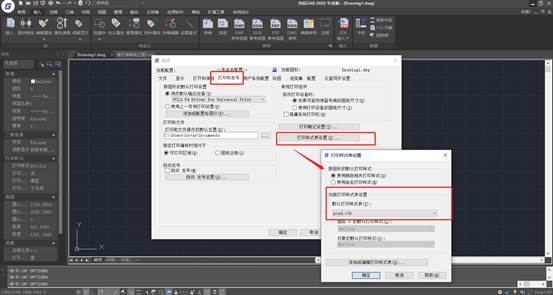
如何设置CAD默认保存文件为低版本?
快捷命令输入OP,点击打开和保存选项卡,在文件保存-另存为处选择低版本就可以了。

掌握一些CAD绘图的方法和技巧就能够帮助大家达到快速绘图的目的,帮助大家节省绘图时间,提高工作效率。以上我们提到的各种技巧大家可以作为参考,更多CAD教程可以关注浩辰CAD官网查看。